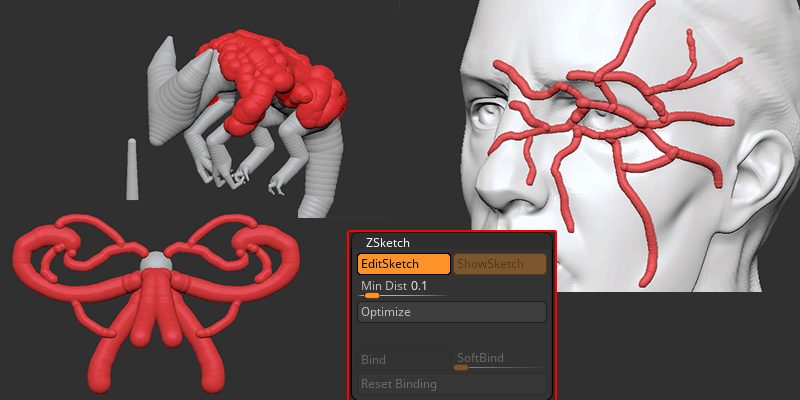
3D空間上で自由にメッシュを描画できるZSketch(Zスケッチ)のご紹介です。3Dペンのように特定の形や構造に制限されることなく、思い通りのモデルを構築することができます。
ZSketchなんて知らなかった。
ZSketchを使うためのワークフローが知りたい
そんな方に向けて
この記事では
fa-check-circle-oZSketchの特徴
fa-check-circle-oZSketchを使ったワークフロー
をまとめています。
- ZSketchを初めて使う人
- ZSketchの詳細な設定を知りたい人
参考
ZSketchとは
3D空間上でブラシで描画するように・粘土を盛るようにZSphereを生成する機能です。
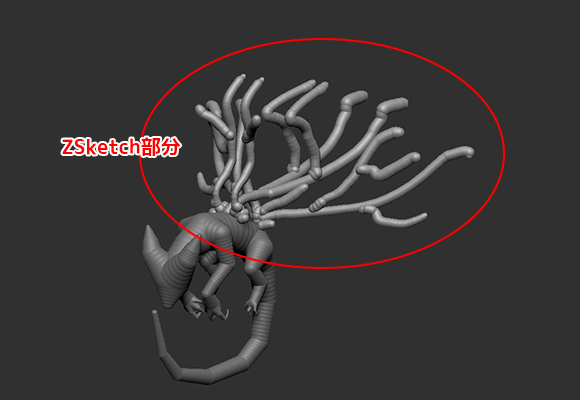
ZSketchの3つの使用用途
赤い部分がZSketchです
- ZSphereスケルトンを作成、その上にZSketchで肉付けをする
![]()
- ZSphere単体を配置し、そこからZSketch
![]()
- 任意のメッシュのSubToolとしてZSphereを追加。Sketchモードにし、任意のメッシュに描画
![]()
それぞれ利点があるので、必要に応じて使い分けて下さい。
ZSketchのワークフロー
- ZSphereを配置
- 上記1の肉付けの場合は、既にZSphereスケルトンがあるため新規のZSphere配置不要です。
- 上記2の場合、単体でZSphereを読み込みます
- 上記3の場合、這わせたいメッシュとは別のSubToolにZSphereをAppendします
- Tool>ZSkech>Edit SketchをON(SHIFT+A)
![]()
- ZSketchを描いていきます。
- そしてUnified Skinでメッシュ化
ZSketchのメッシュ化する方法
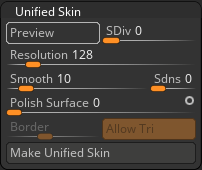
- Aを押しZSketchのメッシュをプレビュー
![]()
- Tool>Unified Skin>Make Unified Skinを押すとメッシュ化されたZSketchが別Toolに生成されます。
![]()
ZSketchはUnified Skinを採用しています。そのためA(プレビュー)を押すとUnified SkinのPreviewが実行されます
関連記事ユニファイドスキンとアダプティブスキン
ZSketchの各設定
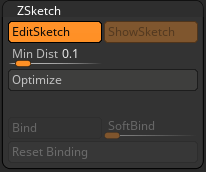
EditSketch
ZSketchを有効にします。(SHIFT+A)
これをONにすることでZSketchを描くことが出来ます。
ShowSketch
ZSketchを半透明のゴースト表示します
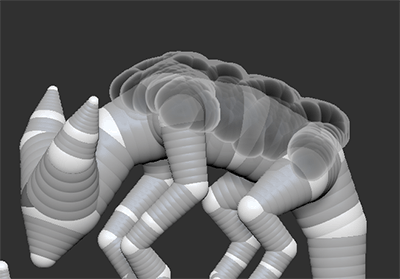
基礎となるZSphereの骨組みやベースメッシュを調整するのに役立ちます。
Min Dist(Minimum ZSpheres Distance)
ZSphere最小間隔。
Sphere スケッチストロークを描いている時に、各ZSphereの間隔を調整します。
Optimize
ZSphereの最適化
見えない部分に描かれたZSphereを削除します。
Bind
ZSketchをZSphereで作成した骨組みにバインドします
ZSphereでのポージング作成に有効です。
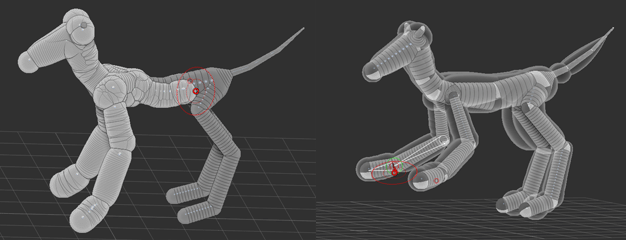
SoftBindスライダー
ZSphereに近いZSketch に割り当てられるFallOFFの範囲を制御します
Reset Binding
ZSketchを再バインドします
ZSphereの骨組みにZSphereを増やした場合にはこちらを使用します。
まとめ
とりあえず
fa-check-circle-oZSPhereを1つ配置
fa-check-circle-oEdit Sketch(SHIFT+A)をおす
fa-check-circle-oUnified Skinでメッシュ化
この3つを抑えておけばZSketchはすぐに描けます。お試しください
ZBrush関連アイテム&書籍
日本語の書籍も沢山出ています。バージョンが古いものもありますが、基本的な操作方法に大きな違いはないので大丈夫かと思います。お気に入りの1冊を見つけてください。
注目!ZBrush専用アカウントを作成しました。ZBrush関連の最新記事、過去記事を投稿するアカウントです。良ければフォローしてください
らくがきクリエイトmononocoのZBrush関連の記事(ZBrush、ZBrushCoremini、Keyshot)を投稿するアカウントを開設しました。
しばらくは過去のZBrush記事を不定期にツイートしていきます。記事投稿のみのアカウントです📢
本体(@mono_moco)共々よろしくお願いします🙏https://t.co/o1vZMSCPDU pic.twitter.com/nrQ5ExFC5P
— moco_ZBrushTips (@moco_ZBrush) December 8, 2020
関連記事ZBrushユーザーを増やしましょうぞ!無料で遊べるZBrushCoreMini
ZBrushCore超入門講座![]() シリーズ
シリーズ
Twitterでも積極的にTipsを配信していた福井信明さん(fa-twitter@nobgame)の書籍。
基本操作から、(超)丁寧に解説しているのでZBrushを始めたばかりの人にも、無印ユーザーもおすすめです!
関連記事実際にやった感想
ほか初心者向けの入門セミナーでもわかりやすく解説されていました。
そしてちょっとしたユーザーの疑問にも丁寧に答えてくれる人格者でもあります!
リビングでちょろっと&セミナーで持ち出しなどでしたら、この辺でかなり充分だと思います。もうちょい低めでもいいくらい。
そして予約ありがとうございます!!!https://t.co/RaBYAf3a9z
— のぶほっぷ福井【ZModeler超入門講座】発売もうすぐ (@nobgame) 2019年11月4日
2020年4月に夭逝されたバイタテリティあふれる素晴らしい方でした。その遺伝子たるこれらの教材をもとにたくさんの作品を生みしてください。
作って覚える! ZBrushフィギュア制作入門
作って覚える!シリーズ第1弾。
初心者向けにフィギュア制作の工程が解説されています。フルカラー石膏を目的とした解説のため分割についての解説はありませんがZSphereやZmodelerなどZBrushでよく使われる機能を網羅した1冊。また書籍購入者向けに商用利用可能なブラシデータも配布されております。ZBrush 4R8対応。
Coreにはない機能を使用しているので注意が必要です。
作って覚える!ZBrushハードサーフェス入門
作って覚える!シリーズ第2弾。
「作って覚える!フィギュア制作入門」が終わってのステップアップならこちら!
Zmodelerの基本操作及びメカモデリングで覚えるZModelerの応用テクニックを学ぶことができます。初心者も対象となっていますが多機能を使用するため、ZBrushに慣れてきてからチャレンジするのがおすすめです。
作って覚える! ZBrushフィギュア制作チュートリアル -はじめてから塗装まで-
作って覚えるシリーズ第3弾。ZBrush 2022対応。
初心者向けにフィギュア制作の工程が解説されています。1弾とチャプターの大きな構成は同じですが、こちらは自宅での3Dプリントを想定しているため分割、出力周りの情報が増量。ワークフローや作成パーツも1弾と異なります。ZSphereの機能周り等1弾から省略された解説がある一方、MicropolyやDynamics等比較的新しい機能を使ったフローも学べます。









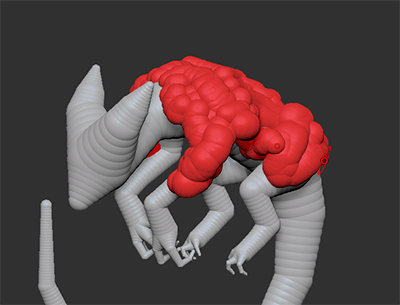
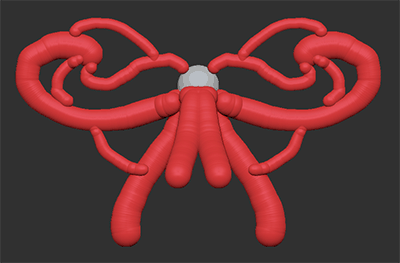
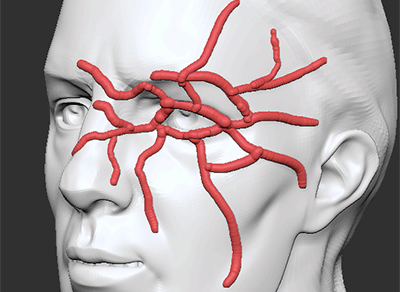
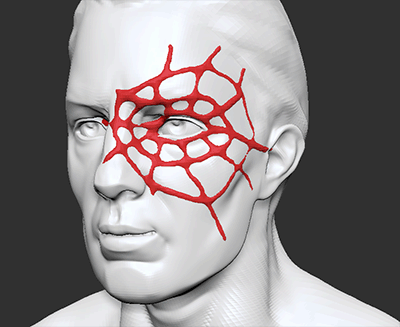
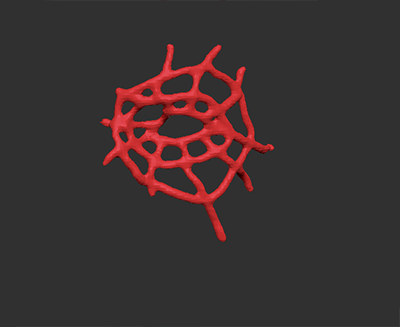
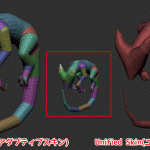












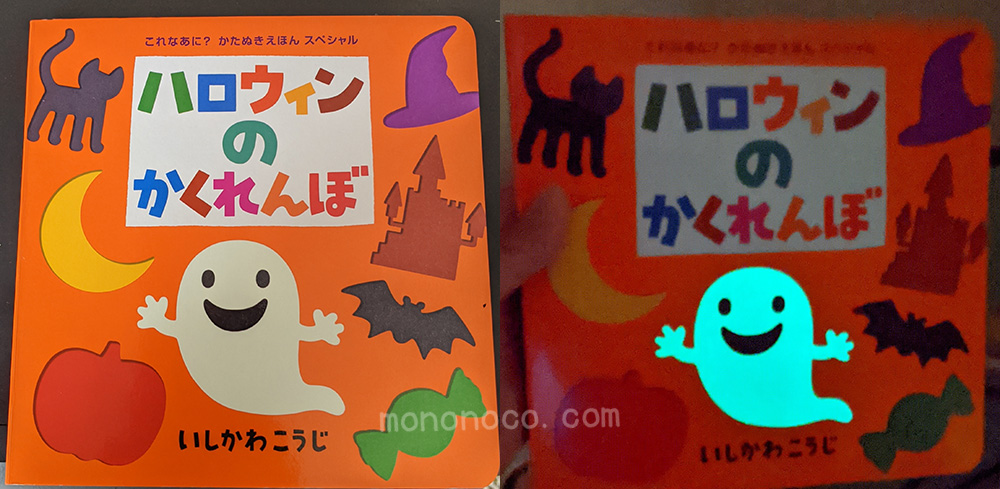



![I learned from Udemy's "【UE5の総合学習】ファンタジー風景制作講座 [UE5 Comprehensive Learning] Fantasy Scenery Creation Course".
■Note
https://mononoco.com/creative/ue/ue5-rngw-22
#udemy #ue5 #unrealengine #unreal](https://mononoco.com/wp-content/plugins/instagram-feed/img/placeholder.png)





